Acer ED276U User Manual
Browse online or download User Manual for Unknown Acer ED276U. Acer ED276U Guia de Início Rápido
- Page / 2
- Table of contents
- BOOKMARKS
Rated. / 5. Based on customer reviews




Português
Guia de configuração rápida do monitor LCD
Conteúdo da embalagem
Guia de Consulta Rápida do Monitor LCD Acer (GCR)
Instruções
de
segurança importantes
Leia atentamente as seguintes instruções.
1. Para limpar o ecrã do monitor LCD: Certifique-se de que o seu monitor cumpre as especificações eléctricas para funcionar com a cor-
rente AC da sua região.
• Desligue o monitor LCD e retire o cabo de alimentação.
• Pulverize uma solução de limpeza não solvente num pano e limpe suavemente o ecrã.
2. Não coloque o monitor LCD próximo de uma janela. A exposição do monitor a chuva, humidade ou luz solar pode danificá-lo seriamente.
3. Não aplique pressão no ecrã LCD. A pressão excessiva poderá causar danos permanentes no ecrã.
4. Não remova a tampa do monitor nem tente reparar esta unidade autonomamente. Todas as operações de reparação deverão ser rea-
lizados por um técnico autorizado.
5. Guarde o monitor LCD num local com temperatura entre -20° e 60°C (-4° e 140°F). O armazenamento do monitor LCD num local com
temperaturas fora do intervalo indicado poderá resultar em danos permanentes.
6. Desligue imediatamente o monitor e contacte um técnico autorizado caso ocorra qualquer das seguintes circunstâncias:
• O cabo de sinal do monitor para o PC está desgastado ou danificado
• Foram derramados líquidos no monitor LCD ou o monitor esteve exposto a chuva.
• O monitor LCD ou a caixa estão danificados
• NUNCA PULVERIZAR OU DEITAR LÍQUIDO DIRETAMENTE NO ECRÃ OU TAMPA.
• NÃO USAR PRODUTOS DE LIMPEZA COM AMONÍACO OU À BASE DE ÁLCOOL NO ECRÃ LCD OU NA TAMPA.
• A Acer não se responsabiliza por danos resultantes do uso de produtos de limpeza com amoníaco ou à base de álcool.
Colocação do monitor na base
1.
Remova o monitor da embalagem.
2. Anexe o pé na base. (para modelos selecionados)
3. Alinhe o botão de libertação na parte inferior do monitor com a respectiva ranhura na parte inferior da base. O som de um clique signi-
ca que o monitor se encontra firmemente encaixado na base.
Ligação do monitor a um computador
1. Desligue o monitor e retire o cabo de alimentação do computador.
2. 2-1 Conecte o cabo DP (opcional, modelo de entrada somente DP)
a.
Certifique-se de que tanto o monitor como o computador estão desligados.
b. Conecte o cabo DP ao computador.
3.
Ligue o cabo de alimentação do monitor à porta de alimentação na traseira do monitor.
4.
2-2 Ligue o cabo HDMI (apenas nos modelos com entrada HDMI)
a.
Certifique-se de que o monitor e o computador estão desligados.
b.Ligue o cabo HDMI ao computador.
Ligue os cabos de alimentação do computador e do monitor a uma tomada
eléctrica próximo dos equipamentos.
Controlos externos
Botão de função a. Monitor desligado Prima para ligar. No modo normal, o monitor irá
desligar sempre que premir o botão mais do que 5 segundos.
b.
A Flicker Amber indica que o monitor está ligado.Intermitê
ncia indica
que o monitor se
encontra no modo de suspensão/poupança de
energia.Apagadosigni icaqueomonitorestádesligado.
c. Prima em qualquer direção para exibir o Primeiro Menu. Prima
novamente para aceder à função seguinte no Primeiro Menu.
d.
O botão localizado na traseira da moldura do monitor funciona
como um joystick. Para mover o cursor, basta deslocar o botão
nas quatro direções. Prima o botão para selecionar a opção
pretendida. No Menu Principal, a cor verde indica que o item está
disponível e a cor cinzenta indica que o item não está disponível.
monitor LCD
Cabo DP
AC
HDMI cable
(Opcional)
Começo rápido
guia
Adaptador
Cabo de
alimentação
Adapter
DP
HDMI
1
2
Summary of Contents
Page 1 - Português
PortuguêsGuia de configuração rápida do monitor LCDConteúdo da embalagemGuia de Consulta Rápida do Monitor LCD Acer (GCR)Instruções de segurança impor
Page 2
PortuguêsGuia de configuração rápida do monitor LCDRegulamentos e normas de segurançaAvisos FCCEste dispositivo foi testado e é compatível com os limi
More documents for Unknown Acer ED276U

Acer ED276U User Manual
(2 pages)

Acer ED276U User Manual
(2 pages)

Acer ED276U User Manual
(2 pages)

Acer ED276U User Manual
(2 pages)
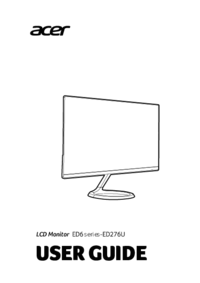
Acer ED276U User Manual
(3 pages)

Acer ED276U User Manual
(2 pages)

Acer ED276U User Manual
(2 pages)

Acer ED276U User Manual
(2 pages)
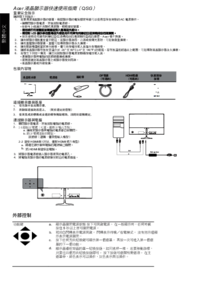
Acer ED276U User Manual
(2 pages)

Acer ED276U User Manual
(2 pages)
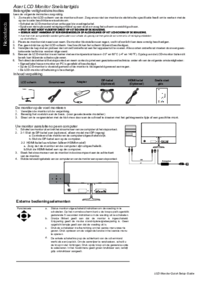
Acer ED276U User Manual
(2 pages)
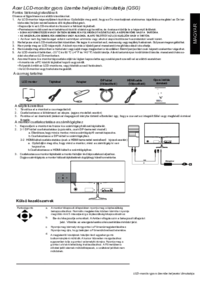
Acer ED276U User Manual
(2 pages)

Acer ED276U User Manual
(2 pages)
 (130 pages)
(130 pages) (3 pages)
(3 pages) (2 pages)
(2 pages) (1 pages)
(1 pages) (206 pages)
(206 pages)










Comments to this Manuals